Ha egy video bemutatót próbál létrehozni, vagy rögzíti a csodálatos játékfilmjét a számítógépén és az Android telefonján, a DU Screen Recorder az egyik legjobb választás. Mint ingyenes, nem root képernyős felvevő, amely kiváló minőségű videofelvételeket készít, nagyon népszerű az Android és a PC-felhasználók számára. Emellett több videó és képszerkesztő funkció is megtalálható.

Ha érdekli a DU képernyővédő, és többet szeretne megtudni a programról és a funkciókról, a megfelelő helyre jött. Ez a rész a legátfogóbb útmutatást nyújtja hogyan kell rögzíteni az Androidot és a PC-t a DU Screen Recorderrel, ne hagyd ki!
- 1 rész: A DU Screen Recorder utasításai
- 2 rész: Android rögzítése a DU Screen Recorderrel
- 3. rész: Windows 10/11 rögzítése DU Screen Recorder segítségével
- 4 rész: A legjobb módszerek az iPhone számítógépen történő rögzítésére
rész 1: A DU Screen Recorder utasításai
A DU Recorder: Screen Recorder, amelyet a DU Recorder Team fejlesztett ki, szabad és könnyű Android képernyő rögzítő és rögzítő szoftver. Az Android és a számítógép képernyőjén való legjobb felvételként értékelik. A kiváló képernyő-felvételi alkalmazás fejlett funkciókat és elegáns felhasználói élményt nyújt; egy gyönyörű screencast videót készíthet.
Hangot rögzíthet a mikrofonról, automatikusan felveheti a screencast videókat és további kiváló tulajdonságokat. Ezek a csodálatos funkciók lehetővé teszik a program kényelmes bemutatását képernyős bemutató, promóciós videók és videofelvételek készítéséhez stb. Összefoglalva, a DU Recorder: Screen Recorder segít mindent rögzíteni az Androidon vagy PC-n!
Főbb jellemzők:
- Nincs root hozzáférés, nincs határidő, nincs vízjel, és nincs hirdetés a DU Screen Recorderben
- A DU Screen Recorder stabil és folyékony képernyőfelvételt biztosít
- Több felbontás, képsebesség és bitsebesség áll rendelkezésre
- Megjelenítheti a kattintási műveleteket a felvételen
- A lebegő ablak vagy az értesítési sáv segít abban, hogy jobban ellenőrizze a felvételt, ami egy keret nélküli videó számára is rejtőzhető
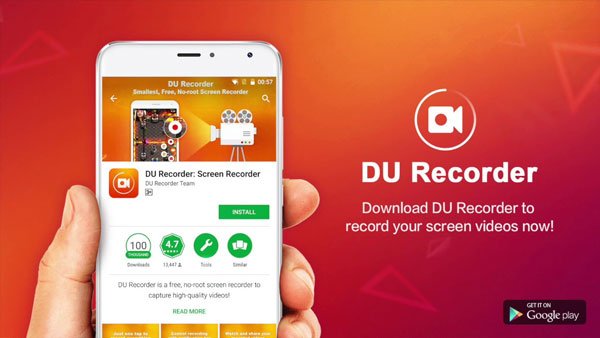
Azt is szeretné tudni, hogy: iPad képernyő rögzítése iOS rendszerben 18/17/16/15/14/13
rész 2: Hogyan kell rögzíteni az Androidot a DU Screen Recorderrel
1 lépés. Töltse le és telepítse a DU Screen Recorder alkalmazást az Android telefonjához a Google Playen vagy más csatornákon. Indítsa el a programot az Android telefonján.
2 lépés. A videó minősége, a videó felbontása, a hang rögzítése, az érintés megjelenítése, a videók beállításainak megosztása és egyéb beállítások az Android készülékek rögzítéséhez.
3 lépés. Kattintson a "Felvétel" gombra a bal oldalon, hogy mindent rögzítsen, oktatóvideót, játékot és minden tevékenységet rögzítsen a DU Screen Recorder segítségével.
4 lépés. Továbbá szerkessze a DU Screen Recorder által készített videókat, például a vágást, a vágást, az elmosódást, az öltést és az audio elbeszélést, hogy kiváló videót készítsen.
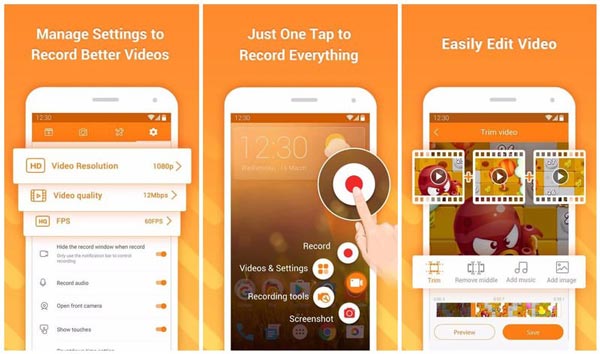
Ne hagyd ki: Hogyan készítsünk telefonhívást Androidon
rész 3: Windows 10/11 rögzítése a DU Screen Recorder segítségével
Az alábbiakban bemutatjuk a DU Recorder: Screen Recorder használatát PC rögzítése, Laptop és Windows:
1 lépés. Letöltés Android Emulator
A DU Screen Recorder számítógépre történő letöltéséhez előbb telepítenie kell egy Android Emulátort, ami hasonló az Xeplayerhez. A telepítés után indítsa el az XePlayer Android Emulator programot.
2 lépés. Telepítse a DU-felvevőt
Ezután keresse fel a Google Play Áruházat, keresse meg a DU-felvevő: Képernyő-rögzítőt, és kattintson a Letöltés gombra. Ezután telepítse a képernyőn a számítógépen található utasításokat. Vagy telepítheti ezt a szoftvert is, ha a apk fájlt a számítógépéről az Android emulátorba írja be.
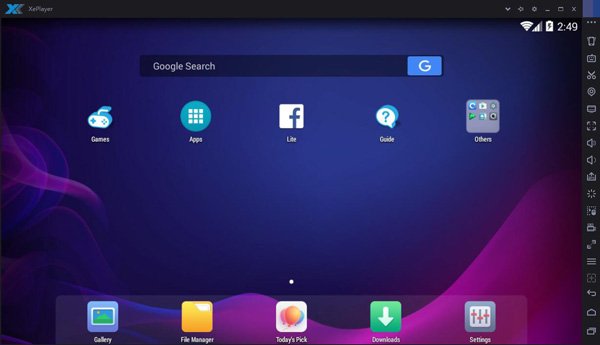
3 lépés. Felvétel videók rögzítése
Most a DU Recorder: Screen Recorder segítségével egy képernyőn megjelenő videofelvételt készíthet a Windows-on egy kattintással. Meglehetősen sok funkció van a felvételhez, vágáshoz és szerkesztéshez.
4 lépés. Ellenőrizze és ossza meg a videókat
Ezután megengedett, hogy ellenőrizze a rögzített videókat a lebegő ablakon és az értesítési sávon. Elvégre megtörténik, ossza meg felvételeit barátaival!
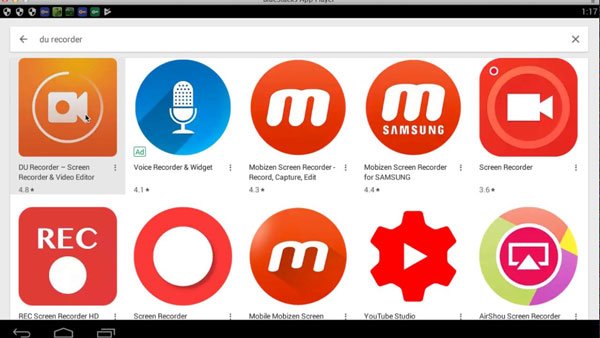
rész 4: A legjobb alternatív képernyőrögzítő a Windows számára
Az Apeaksoft Screen Recorder egy másik nagyfelbontású, nagy felbontású képernyőfelvevő alkalmazás, amelyet a Windows felhasználók számára is ajánlott. A DU Recorderrel: Screen Recorderrel összehasonlítva az Apeaksoft Screen Recorder több lehetőséget kínál videofelvétel készítése, online filmek fogása rögzítse a webkamerás videókat vagy képernyőképeket készíthet az ablakain. Ráadásul könnyedén választhat videofelvételt teljes képernyőn vagy a kívánt képernyőterületen. Általánosságban elmondható, hogy az Apeaksoft Screen Recorder, mint ingyenes képernyőfelvevő program a Windows számára, megérdemli, hogy letöltse és kipróbálja.
- Segítségével szinte az összes videofelvételt rögzíthetjük, beleértve az online játékokat, a tanfolyamokat, a Skype-hívásokat és így tovább.
- Támogatott, hogy kiemelje az egérkurzor mozgását annak érdekében, hogy könnyebb legyen nyomon követni, amikor a képernyő videókat rögzíti.
- Ez a képrögzítő a webkamerás videókat is közvetlenül a számítógépre mentheti, még akkor is, ha beszélgetni szeretne barátaival, amikor a videók rögzítik.
- Miután elvégezte a videót, exportálhatja azt MP4 vagy WMF formátumban, és megoszthatja az interneten, vagy könnyedén játszhatja le a legtöbb játékosnál.
Következtetés:
A fentiek mindent tartalmaznak a DU Screen Recorder PC-k, laptopok és Windows-ok rögzítésére. Ebben a cikkben bemutatjuk a DU Screen Recorder legfontosabb jellemzőit, és bemutatjuk az alkalmazás letöltésének és működtetésének részletes lépéseit. Emellett javasoljuk az alternatív szoftvert, az Apeaksoft Screen Recorder-et, hogy vegye figyelembe. Mindkét két képrögzítőnek előnyei és hátrányai vannak. Kiválaszthatja azt, amit érdekel, hogy elképesztő videofelvételt készítsen.
Ha bármilyen más gondolata van a DU Recorder: Screen Recorderről, akkor az alábbi megjegyzésekben oszthatja meg őket. És ne felejtsd el megosztani ezt a részt a barátaiddal, ha segít neked bizonyos mértékig!




